Jak naprawić: aplikacja wideo systemu Windows nie może odtworzyć błędu 0xc1010103
Bez Kategorii / / August 05, 2021
Czy masz problem z błędem 0xc1010103? Błąd 0xc1010103 pojawia się podczas odtwarzania pliku wideo .MKV przy użyciu domyślnej aplikacji odtwarzacza wideo systemu Windows. Chociaż domyślny odtwarzacz wideo obsługuje pliki .MKV, błąd mówi inaczej.
Jeśli jesteś jednym z tych użytkowników systemu Windows 10, którzy napotykają błąd 0xc1010103, to trafiłeś we właściwe miejsce. Omówimy kilka kroków rozwiązywania problemów z tym błędem. Aby dowiedzieć się więcej o błędzie 0xc1010103, czytaj dalej poniżej.
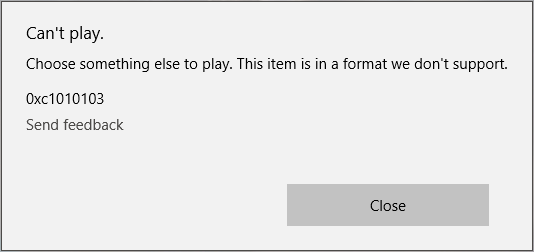
Spis treści
- 1 Co powoduje, że aplikacja wideo nie może odtworzyć błędu 0xc1010103?
-
2 Rozwiązania naprawiające aplikację wideo nie mogą odtworzyć błędu 0xc1010103:
- 2.1 Rozwiązanie 1: Narzędzie do rozwiązywania problemów z odtwarzaniem wideo
- 2.2 Rozwiązanie 2: Zaktualizuj sterowniki GPU
Co powoduje, że aplikacja wideo nie może odtworzyć błędu 0xc1010103?
Jeśli niedawno zainstalowałeś jakiekolwiek aktualizacje systemu Windows, możliwe, że błąd występuje z powodu usterki występującej w plikach tymczasowych. Innym głównym powodem są uszkodzone sterowniki GPU. Bez odpowiednich sterowników aplikacja odtwarzacza wideo może wyświetlać błędy. Omówimy, jak rozwiązać te dwa problemy. Wypróbuj rozwiązania i zobacz, które działa na Twoim komputerze z systemem Windows 10.
Rozwiązania naprawiające aplikację wideo nie mogą odtworzyć błędu 0xc1010103:
Rozwiązanie 1: Narzędzie do rozwiązywania problemów z odtwarzaniem wideo
Jeśli niedawno zaktualizowałeś system Windows, to rozwiązanie dotyczy Ciebie. Błąd najprawdopodobniej pochodzi z plików tymczasowych. Komputer może samodzielnie wyczyścić pliki tymczasowe, ale aby przyspieszyć ten proces, można uruchomić wbudowane narzędzie do rozwiązywania problemów z odtwarzaniem wideo, aby usunąć usterkę obecną w plikach tymczasowych. Wykonaj poniższe czynności, aby uruchomić narzędzie do rozwiązywania problemów z odtwarzaniem wideo.
- naciśnij Klawisz Windows + R..
- Rodzaj "ms-settings: troubleshoot ” i naciśnij Wchodzić.
- Otworzyć Rozwiązywanie problemów
- Przejdź do Znajdź i rozwiąż inne problemy
- Wybierz Odtwarzanie wideo
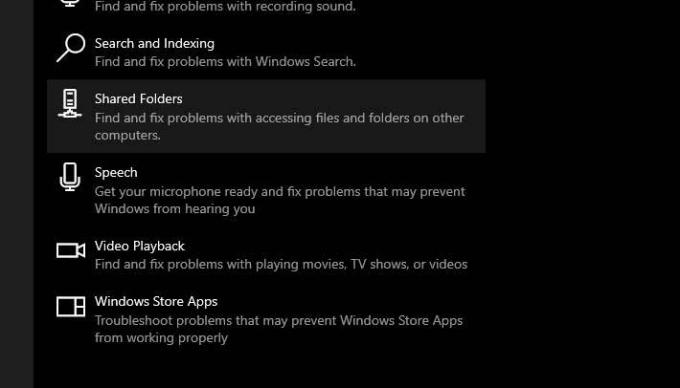
- Kliknij na Uruchom narzędzie do rozwiązywania problemów możliwość uruchomienia narzędzia do rozwiązywania problemów.
- Postępuj zgodnie z instrukcjami wyświetlanymi na ekranie.
- Po zakończeniu procesu uruchom ponownie komputer.
Jeśli błąd pojawi się ponownie, wykonaj następne rozwiązanie.
Rozwiązanie 2: Zaktualizuj sterowniki GPU
Jeśli widzisz ten błąd 0xc1010103 nie tylko z plikami MKV, ale także z różnymi typami plików, problem dotyczy sterowników GPU. Istnieje prawdopodobieństwo, że sterowniki GPU są nieaktualne; dlatego powodują problemy. Dlatego zamierzamy odinstalować sterowniki Active Display, a następnie zastąpić je zaktualizowaną wersją sterowników GPU. Powinieneś wykonać ten proces, gdy komputer jest w trybie awaryjnym. Wykonaj poniższe kroki, aby naprawić sterowniki GPU.
- naciśnij Klawisz Windows + R..
- Wejście "msconfig.msc”I uderzyć Wchodzić aby otworzyć Konfiguracja systemu okno.
- Przejdź do Bagażnik
- Zaznacz pole wyboru obok Bezpieczny rozruch
- Wybierz „Zastosować”, A następnie kliknij ok.
- Następnym krokiem jest Uruchom ponownie komputer po wyświetleniu monitu.
- Teraz, gdy Twój komputer jest w trybie awaryjnym, otworzymy Menedżera urządzeń.
- naciśnij Klawisz Windows + R..
- Rodzaj "devmgmgt.msc”I kliknij ok.
- Przejdź do Karty graficzne.
- Musisz kliknąć prawym przyciskiem myszy karty graficzne, aby wybrać Odinstalujurządzenie
- Odinstaluj oba zintegrowany i dedykowane
- Po zakończeniu procesu odinstalowywania zamknij okno Menedżera urządzeń.
- naciśnij Klawisz Windows + R..
- Rodzaj "appwiz.cpl”I kliknij Wchodzić.
- Otworzyć Programy i funkcje
- Odinstaluj wszystkie aplikacje podpisane przez producenta GPU.
- Kliknij prawym przyciskiem myszy każdy sterownik i wybierz plik Odinstaluj
- Po odinstalowaniu wszystkich odpowiednich sterowników uruchom ponownie komputer.
- Gdy komputer będzie ponownie działał w trybie normalnym, przejdź do witryny internetowej producenta karty graficznej.
- Pobierz najnowszą wersję sterowników zgodną z wersją systemu operacyjnego Windows.
- Poczekaj, aż zainstalujesz najnowsze sterowniki na komputerze, a następnie odtwarzaj filmy za pomocą domyślnego odtwarzacza wideo.
Nie można odtworzyć wideo, błąd 0xc1010103 występuje z powodu usterki w plikach tymczasowych lub wadliwych sterowników graficznych. Pokazaliśmy, jak radzić sobie z tymi problemami w podanym powyżej poradniku. Kroki są łatwe i można je wykonać ręcznie.
Jeśli chcesz korzystać z odtwarzacza wideo komputera z systemem Windows 10, musisz rozwiązać ten błąd. W przeciwnym razie błąd będzie Ci przeszkadzał podczas próby odtwarzania filmów w odtwarzaczu wideo. Mamy nadzieję, że ten artykuł okaże się przydatny. Po przeczytaniu tego artykułu, jeśli masz jakieś pytania lub uwagi, zapisz komentarz w poniższym polu komentarza.


![Pobierz G960USQS4CSD3: Aktualizacja Samsung Galaxy S9 z maja 2019 r. [AT&T i T-Mobile]](/f/f402f247f2df8b7ea05347430ee9f925.jpg?width=288&height=384)
